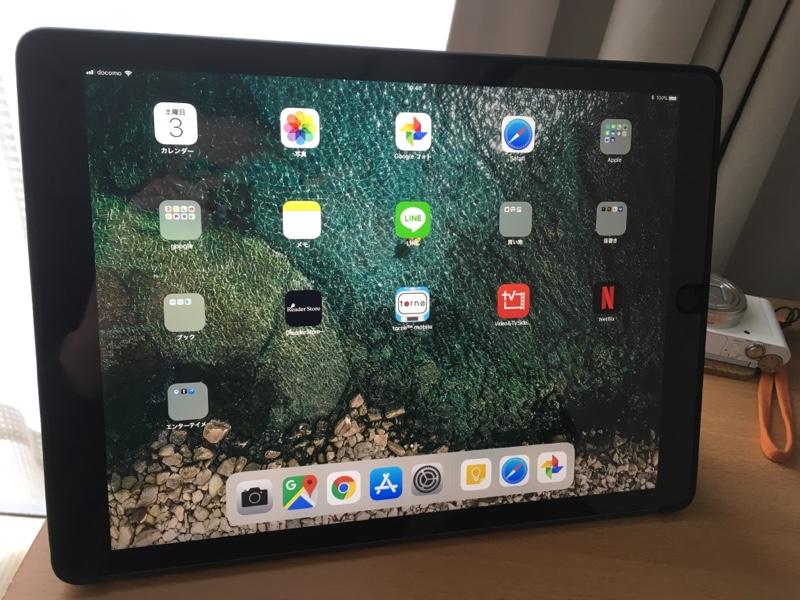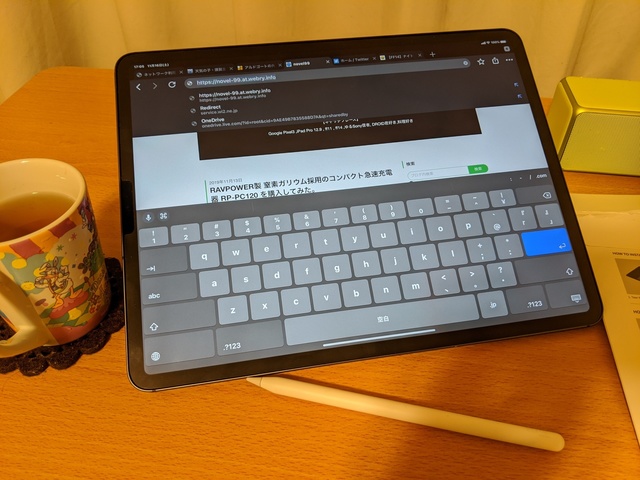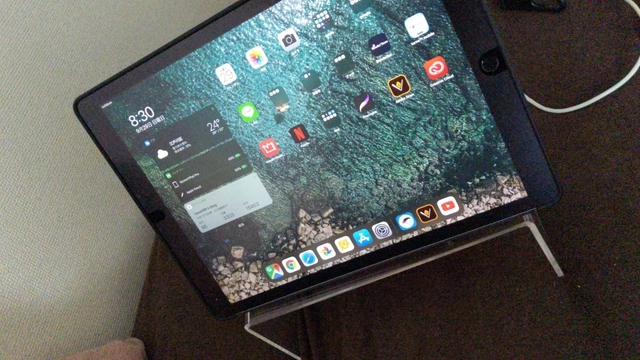目次
- はじめに・・・
- 第二世代(2017年モデル)の初代から変わってない点・大きさは変わりません。A4サイズ大の大きさです。
- 第二世代(2017年モデル)の初代から変わった点
- iPad Pro 12.9 新型2017モデルに初代2015年モデルの液晶保護シートを貼る
- iPad Pro 12.9 新型に初代2015年のケースを流用&新ケースi-Blason製レビュー
- iPad Pro 12.9インチ用 Smart Keyboard JIS(かな入力視点、手入れ方法)
- iPad Pro用にAnker製の3mライトニングケーブルを導入する
- Surface Pro4 と iPad Pro 12.9 を比較してみる(大きさ、使い勝手、ペン)
- iPad Pro 12.9 インチを持ち出すとやっぱり重い
- iPad での Google Keep アプリの不具合 →治っています
- 新しい iPad Pro 2018年モデル について思うこと
- iPad Pro 12.9インチ第二世代をSIMフリーに交換する
- iPad Pro 12.9 用 エレコム製の ペーパーライクフィルム はすごく良い
- iPad Pro 12.9 インチ用のペーパーライク保護シートのその後
- デジタルサイネージとしての利用 スライドショーで何時間保つか試してみた
はじめに・・・
iPad 12.9インチを年末に手に入れました。初代2015年モデルです。
9.7インチの時にはそれほど感じることができなかった画面は、約2倍の表示領域になり、大変満足のいく出来でした。
Adobe のソフトを利用してお絵描きをする際も、パレットなどが邪魔にならないのはとても良かったし、大きな画面でNetflixを観たり、原寸大以上のマンガや雑誌をReaderStoreで見ることができて、非常に満足。
最初は持ち歩くことを考えていなかったのですが、少し持ち歩いてカフェなどで利用するのはいいかもと思い始めました。
Wi-Fi cellular モデルを探していたところ、2017年モデルが8万ほどで入手できたので、それのレビューをしたいと思います。
第二世代(2017年モデル)の初代から変わってない点
・大きさは変わりません。A4サイズ大の大きさです。
大きさは変わりません。縦幅305.7mm横幅220.6mm厚さ6.9mmです。
大きさが変わらないってことは、スリーブケースなどのアクセサリーを買い直さなくても済みますね。液晶保護シートなんかも流用可能だと思います。
私は、2015年対応のものを購入して貼付しましたが問題ありませんでした。
・メモリの容量も変わりません。どちらも4GBです。
メモリの容量も変わりありません。2015年にiPadのフラグシップモデルとして発売されただけあって、初代はなかなかの高性能です。もともと初代であっメモリが不足しているってことは感じませんでした。
・スマートカバー、スマートキーボードはどちらでも利用可
SmartConnectは互換性があるので、SmartCover や SmartKeyboard などは流用が可能です。iOS11 であれば初代でもJISキーボードが利用できていたので、SmartConnect関連の互換性は維持されています。
・スピーカーの位置はほとんど変わらず、搭載数も変化なし
iPad Pro12.9を手に入れてNetflixを視聴した際に、その音の良さに驚きました。
迫力があります。スピーカーの位置はほほど変わりなく、搭載数も4と変わりません。初代も新型も音がすごく良いです。
第二世代(2017年モデル)の初代から変わった点
・CPU GPUが高速化された
CPU GPUが A9X + M9から A10X Fusion + M10 に変わったので、30%~40%性能向上しましたが、初代を購入した時もこの点は無視していた所なので、本当に性能が上がっているがまだ体験できていません。
動画変換や重処理のゲームなどをしないがきりここは違いが現れてこないというのが私の印象です。iOSのバージョンが上がって処理が重くなった、このCPUで良かったと思える時がくるかもしれませんが、数年先の話だと思います。
・カメラが進化して、出っ張りカメラになり、フラッシュが搭載された
カメラの画素数が上がり、広角にもなって、光学ズームにも対応し、4k動画も撮影可能とすごい進化なんですが、もともとiPadで写真をとらないので、あまりまだ実感していません。その中で注意なのが、カメラが出っ張りのものに変わったという点です。
裸のままテーブルなんかに置くとカメラ部分が浮くのでグラグラします。
背面カバーを取り付けて出っ張りの差異をなくすとちょうど良くなります。
ちなみにカメラの出っ張りとフラッシュが搭載されたことにより、背面カバーは買い換えが必要になります。ためしに純正シリコンカバーをつけてみました。こんな感じ↓

あ、、でもアリかもしれない。フラッシュは使えないけど写真は縁が邪魔することなく撮ることができました。限定的に流用可能です。
・重さが30gほど軽くなった
重さが30gほど軽くなりました。軽さは神なんですが、本体の母数が大きいので、手に持った感触では分かりづらいです。まぁ軽くなったから良しとしています。
・描画リフレッシュレートが上がり、apple Pencilの追従性が増した
ProMotionテクノロジーに対応してリフレッシュレートが120Hzになりました。
すごく良いです。初代でもapple pencil の描き心地には満足していたのですが、新型の心地がすごく良いです。文字が遅れてこず、吸いついてきているヌルヌル感に感動しました。
ディスプレイ的に、他には9.7インチモデルで採用されていた広色域(DCI-P3)に対応していますが、色域の広さは正直分かりませんでした。目が良い人は分かるかも。また画面も明るく、反射率も下がり、コントラスト比も良くなったとのことです。この辺はあまりまだ実感がありません。
・True Toneディスプレイに対応した
周囲の光の色に合わせて色温度を自動的に調整してくれるTrueToneディスプレイを搭載しています。9.7を所有している際に、この機能にはお世話になったので、とても良いです。目に優しい感じです。
・付属ケーブルが短くなった
他変わったことといえば、付属のlightningケーブルが、2mのものから1mのものに変わりました。地味にマイナスです。自分は1mケーブルをそっと机にしまい、Ankerの3mのケーブルを購入しました。
▼総評
全体の総評として、apple Pencilの追従性は正直に感動し、いくつかの向上点はスペック表では見られるものの、実感するには並べて比べないと分からなレベルといった所。買い換えの満足度の点数としては、70点くらいかな。
初代を所有している人は、今回の2017年モデルが刷新される(だろう)二年後の買い換えで十分だと思います。
iPad Pro 12.9 新型2017モデルに初代2015年モデルの液晶保護シートを貼る
iPad Pro 12.9 を初代2015モデルから2017年モデルに買い換えました。
各種アクセサリーの流用ですが、
・SmartCover SmartKeyboard などSmartConnect関連・・・流用可「◎」
・純正シリコンケースなど背面カバー・・・一部不可「△」
・純正レザーケースやスリーブケースなど・・・流用可「○」
・apple pencil ・・・流用可「◎」
・液晶保護シート・・・流用可「○」
今回は、液晶保護シートについてです。
基本的に流用可能だと思っています。なので、価格の下がった初代向けの商品で十分です。
こちらを購入しました。初代でも利用していたものと同じものです。
指紋防止の高光沢のエレコム製のシートです。
付属物は、シート本体と、ヘラ、ゴミ取りテープ、クリーニングクロスです。


貼り方ですが、冬なのにお風呂場に移動せずに貼っちゃいました。
本体貼付側の保護シートを3割ほど切断して、その3割部分をホームボタンの位置を頼りに位置を合わせます。左右に1mmほどの猶予があるので、少し斜めでも勢いで貼れます。
位置を合わせたら、残りの保護シートを剥がすのですが、ここですごく静電気が発生しますので、ゆっくり剥がしましょう。埃がはいる前に、本体に張り付けます。
埃が入っても大丈夫です。マスキングテープでゆっくりシートを剥がし、用意した別のテープでゴミを丁寧に取り除いて、また貼り、そして観察し、ゴミを取りの繰り返しで、対応していきます。
表側の保護シートを剥がす前に空気を抜くわけですが、ヘラで直接ではなく、間にティッシュなどを挟んで優しく押し出して上げると良いと思います。
また、本製品はエアレス仕様のため、少し気泡が残っていても翌日には小さくなります。大方気泡を抜けば問題ありません。


今回も比較的きれいに液晶保護シート貼ることができました。満足満足。
描き心地なのですが、少しapple pencilに摩擦が生じます。
気になる人は気になるレベルでもあるため、素のままが好きな人はシートを貼らない方が良いと思います。少し摩擦があった方が描きやすいという人は、おすすめです。線が途切れるようなことはありませんでした。
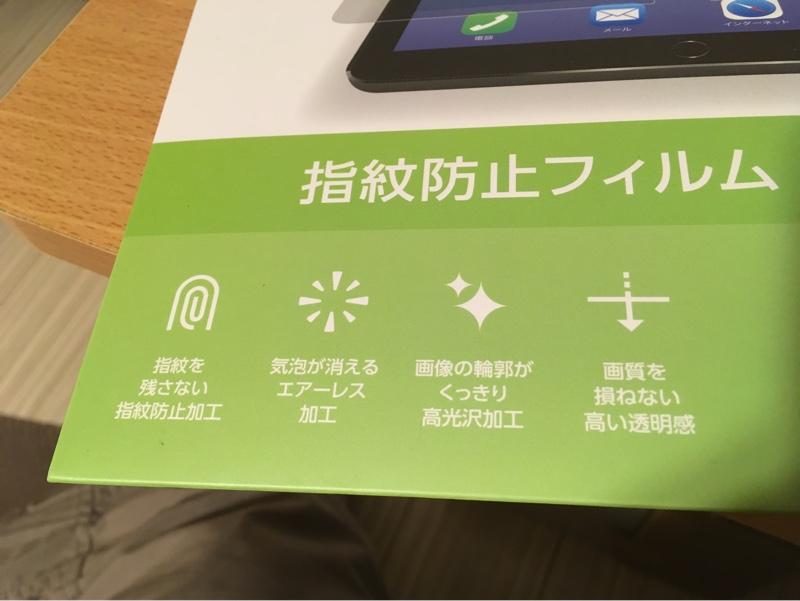

以上 液晶保護シートは初代のものを流用できるレビューでしたー
iPad Pro 12.9 新型に初代2015年のケースを流用&新ケースi-Blason製レビュー
iPad Pro 12.9 を初代2015モデルから2017年モデルに買い換えました。
各種アクセサリーの流用ですが、
・SmartCover SmartKeyboard などSmartConnect関連・・・流用可「◎」
・純正シリコンケースなど背面カバー・・・一部不可「△」
・純正レザーケースやスリーブケースなど・・・流用可「○」
・apple pencil ・・・流用可「◎」
・液晶保護シート・・・流用可「○」
もともと初代でapple純正シリコンケースを利用してきました。
2017年モデルでは、カメラが出っ張りのものに変わりました。
またフラッシュが搭載されたことにより、背面カバーは基本的に買い換えが必要になります。
初代用のシリコンケースを新型にはめてみました。こんな感じ。

いや結構大丈夫のような気がします。
カメラも縁などが被らず写真は撮ることができました。フラッシュは利用できなくなりますが・・・なので流用は△にしました。
また初代と新型両方で利用できるように加工したケースもあるようです。
カメラの改変だけでなくマイク位置も変わっています(カメラサイドから真ん中に変更)が、自分はマイクを利用するケースが非常に少ないので、どっちでもいいです。
シリコンケースが思ったほどに流用できると思ったわけですが、
そのときには新しい2017モデル対応のケースを購入していたので、シリコンケースはドナドナされていきます。
新しいケース、純正ではもうシリコンケースが発売されていないので、選んだのはこちらです。
i-Blason iPad Pro 12.9 ケース 薄型軽い [公式Smart cover& Smart keywordコンパチ] 保護ケース 透明/黒
スマートキーボードやスマートカバーなどを利用できるケースってすごく選択肢が少ないのです。大抵のカバーが風呂蓋付きのケースになっているからです。
今回入手したのはスペースグレーで、スマートカバーはチャコールグレーなので、この縁が黒くなっていて、背面透明なのが、すごくいいです。弱点は鏡面になっている点です。反射します。
それ以外はとても良い出来だと思います。
全体はこんな感じ。正面からみるとケース付けてないみたい。

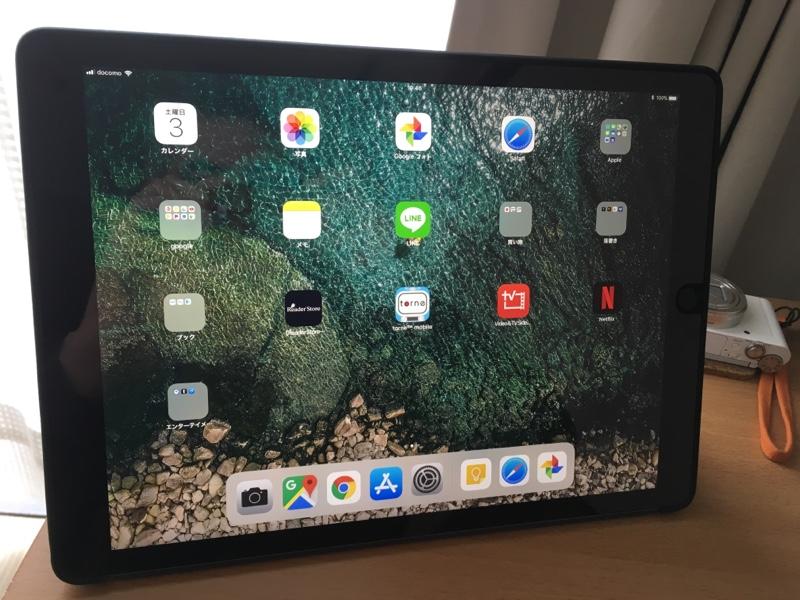
横からの感じ。カメラ周り。


裸のままテーブルなんかに置くとカメラ部分が浮くのでグラグラします。
背面カバーを取り付けて出っ張りの差異をなくすとちょうど良くなります。
ロゴは最小限。でもない方がいいなぁ。SmartConnectとの接合部分付近はこんな感じ。黒縁がとってもマッチします。

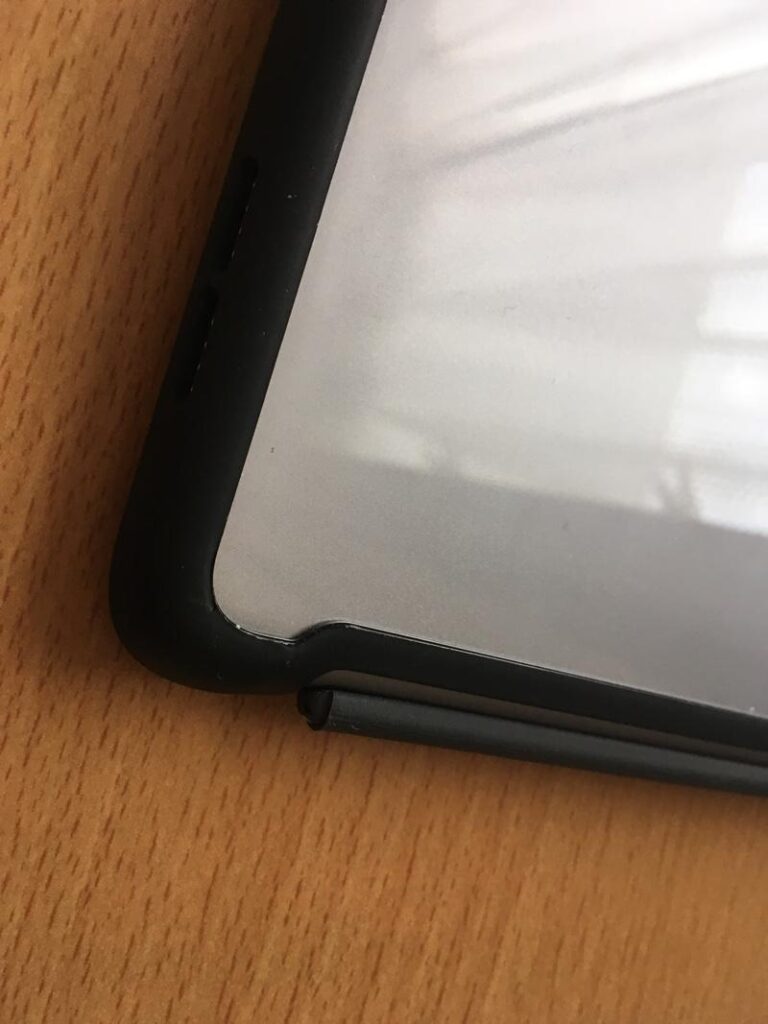
重さは144gで、純正のものより10gほど軽いです。本体と合わせると836gです。
lighteningコネクタの具合はこんな感じ。
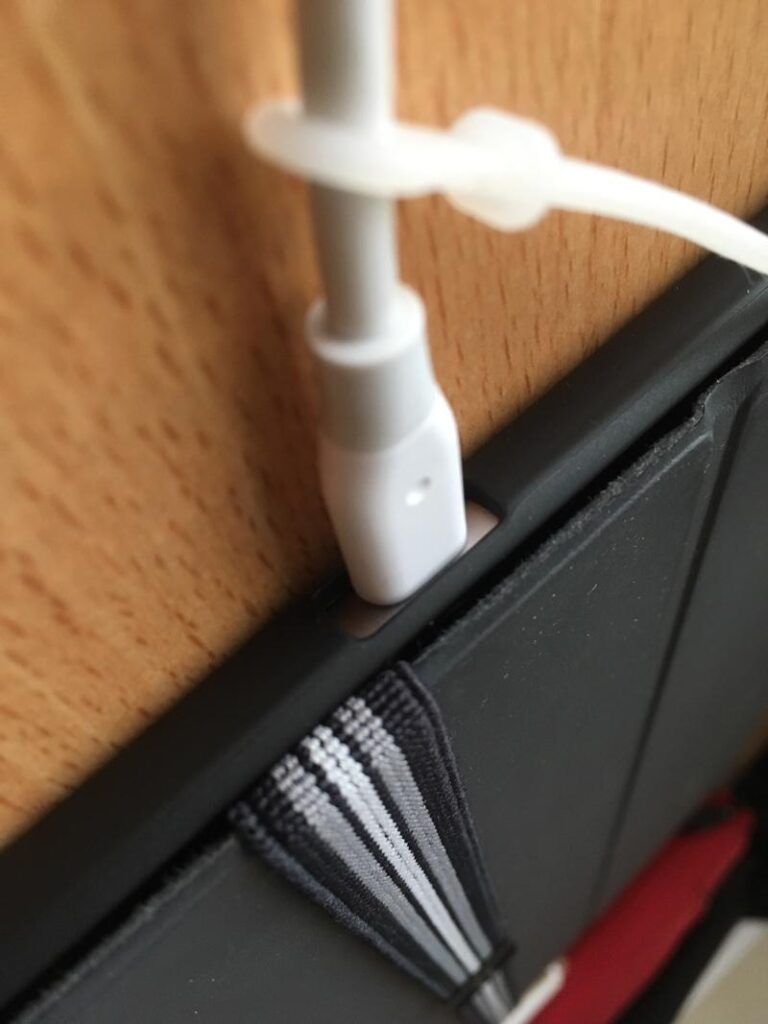

ヘッドフォン端子の具合はこんな感じ。スーピーカーの処理はざっくり。(純正の方が丁寧)


ボタンは覆われてますが、押しにくさは感じませんでした。最軽量の部類に入るし、デザインもとても良いので満足しています。
追伸:
少し使ってみて弱点が、片手でiPadを持ち上げる時に横縁を触るのですが、その時に画面側の出っ張りにひっかかり、少し剥がれる感覚が少し気になります。
剥がれるといっても、画面側に1mmほど出っ張っている部分が外側にめくれる感じなのですが、純正のシリコンケースの時にはなかった感覚なので、気になる人は気になるかも。黒縁のプラスチックが少し柔らかいせいだと思います。
iPad Pro 12.9インチ用 Smart Keyboard JIS(かな入力視点、手入れ方法)
iPad Pro を去年入手して、最初は9.7を利用し、年末に12.9初代に乗り換え、さらには2017年の新型に乗り換えました。
もともとはXperia Z4 tabletから乗り換えたこともあり、かな入力をするためにキーボードを探す旅が再び始まったわけですが、iOSの壁に色々と苦労しました。
最終的にiOS11をもってをしても、JISに対応しているのはapple純正のキーボードのみという結論に至り、サポートに問い合わせをしながら、apple Magic Keyboard を入手しました。



世間的には、iPad ProのJISキーボードといえば Smart Connectで接続する Smart Keyboard ですが、なにせ2万円弱もすることから、遠くから視線を送るのみで静観していました。
・・・が新古品が1万円ほどで入手できたのでレビューしておこうかなと思います。
スマートキーボードですが、iPad Proに装備されているSmart Connectという規格で物理的に接続できるキーボードです。ノーマルiPadなどでは利用できません。
Bluetoothではなく物理的に本体から電源供給されて接続されるので、電池切れから解放される点はとても便利です。
表面の加工はポリウレタンの素材で、キー毎に切れ目がなく一体加工になっているため、ちょっとした水をこぼしてもサッと拭くだけの耐水性を備えています。
また、スマートカバーと合体したような作りをしており、キーボード分の重さは加算されるものの、厚さは4mmほど厚くなるだけで、最小限にキーボードとカバーを装備したい方にはうってつけのアクセサリーとなっています。
JISの盤面は、2017年の新iPadの発表とともに発売が開始されましたが、iPad Pro 9.7 や旧型12.9インチにも対応しております。新型12.9インチ、旧型12.9インチともに試しましたが、問題ありませんでした。
かな入力の視点でレビューすると、10.5インチモデルでは、右のキー盤面が少し窮屈に配置されているのに対し、12.9インチモデルは、全てのキーが同じ大きさで配置されている点は評価できます。
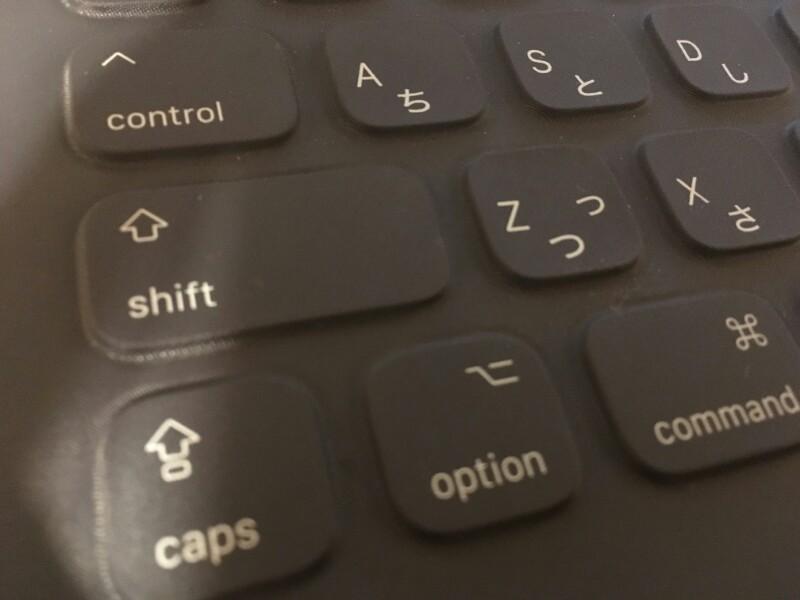


かな入力者にとってもとっても重要な右の「け」「む」「ろ」「へ」あたりのキーも正規の位置です。かな入力でないとわかんないこの辺のキー位置ですけどねw
スマートキーボードを接続すると設定に、ハードウェアキーボードという項目が現れるので、そこでかな入力を設定するだけです。
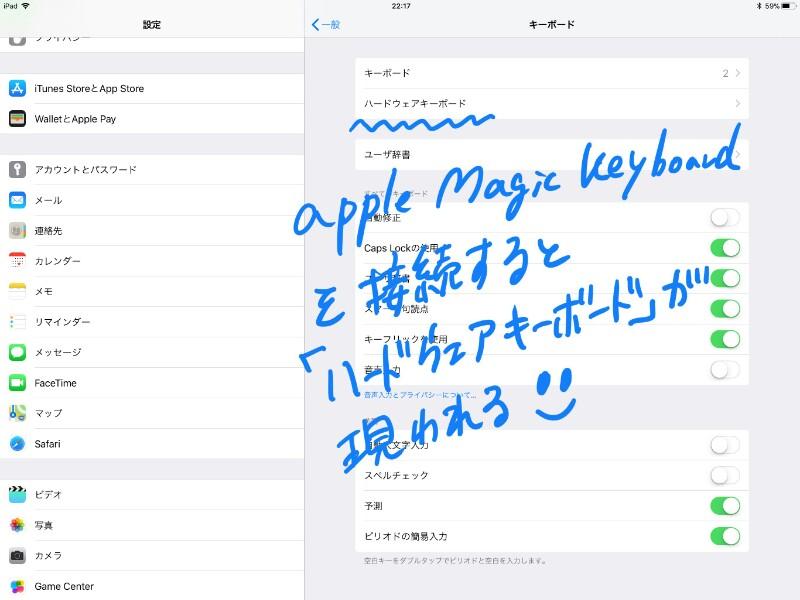
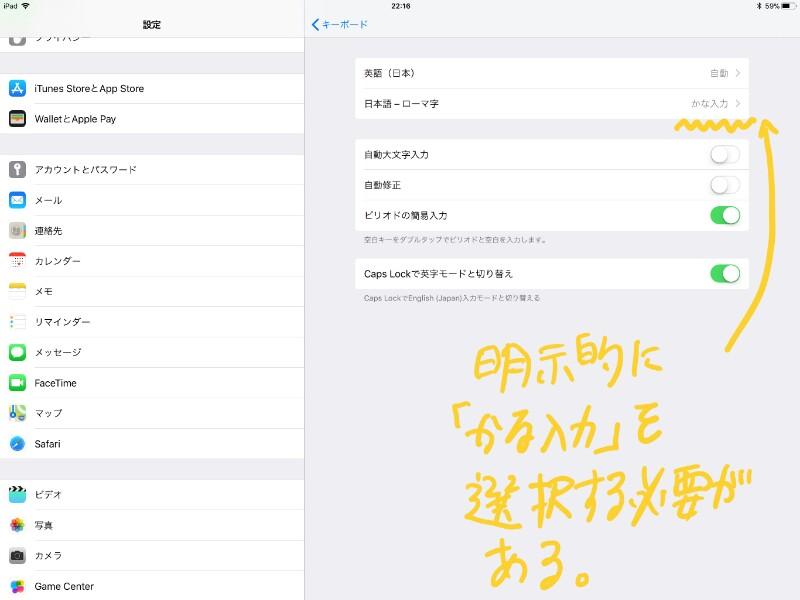
設定が独立しているので、ソフトウェアキーボードではローマ字入力をしつつ、ハードウェアキーボードではかな入力をすることが可能になっております。一安心。
補足⇒9.7モデルでは、ソフトウェアキーボードが利用できていまして、かな入力をフリックでも行うことができたのですが、そのためには分離キーボード機能を利用する必要がありました。
分離キーボード機能は、英字キーボードだと左右に分離してフローティングキーボードが画面真ん中ほどに出現して画面が大きくても効率良く文字入力が可能になる便利な機能です。かなキーボードの場合は、フリック入力可能なキーボードが右端真ん中に現れて入力できるようになる具合でした。
しかしながら12.9インチモデルでは、この分離キーボードが利用できません。
これは、アップルのページにもひっさそりと注意書きとして書いてあります。
補足2⇒2020年あたりのiPad OS からフローティングキーボードが利用できるようになっています。
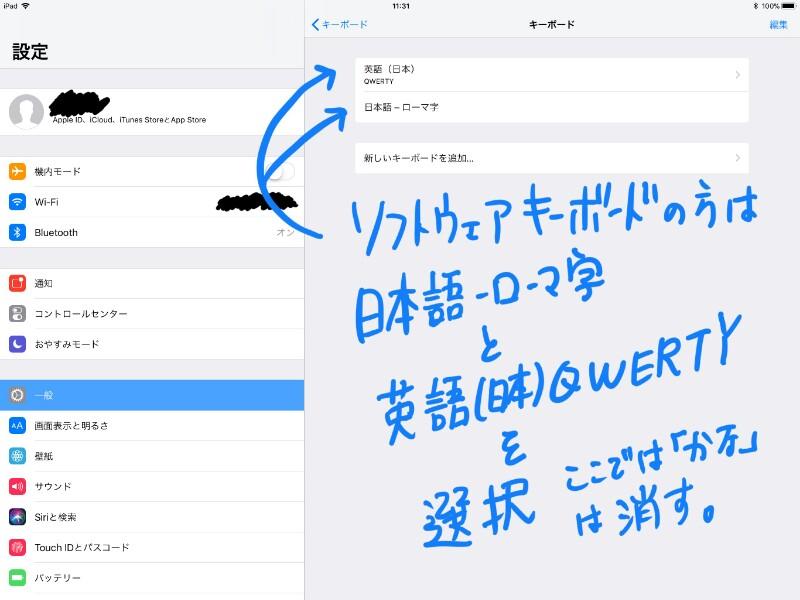
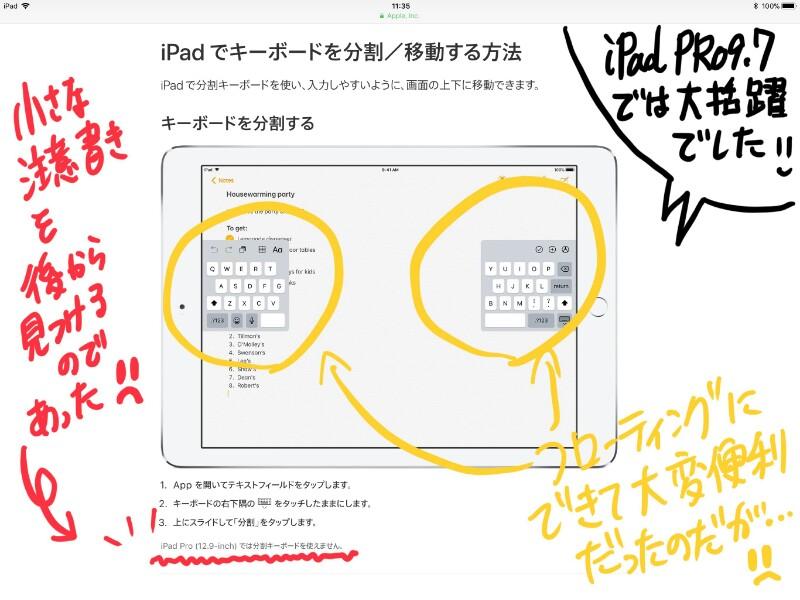
さて、、、キーボードのタッチ感ですが、もともとアップルストアなとで打感を知っているので高望みをしていなかったのですが、すごくフラットなので、超打ちづらいです。
Magic Keyboard も他のキーボードと比較してフラットさがあり、打ちづらかったのですが、今回のこれは、それをさらに打ちづらくした感じです。
カバーと一体型ということを割り切って使わないといけないなぁというのが感じた印象です。
私的にはMagic Keyboardを持ち歩いた方が良いという結論に至りました。
あと気になったのが、スマートカバーでは2種類の角度
こんな感じと、こんな感じの角度で利用できるのですが、
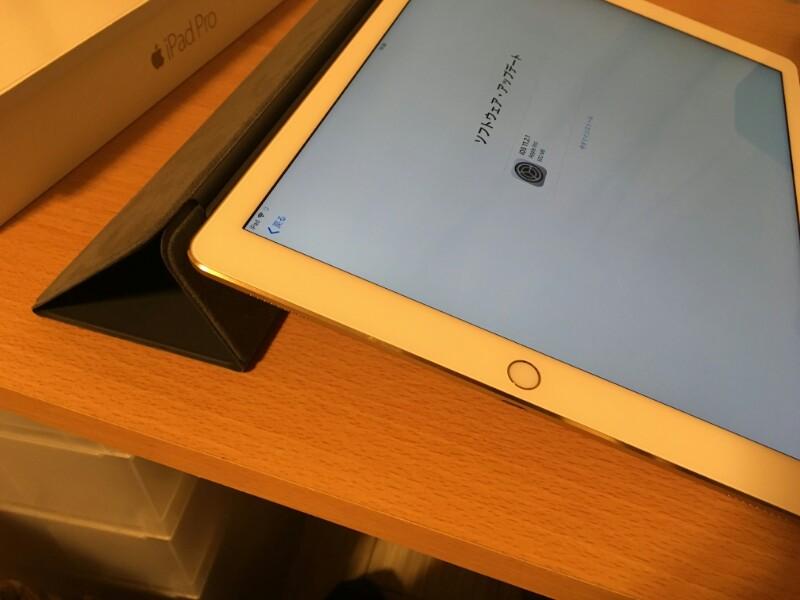

スマートキーボードだと1種類の角度でしか利用できません。
ここも弱点だと思います。
あと、キーボードとカバーを兼ねている関係で、組み立てるのにすごく手間がかかるという点も気になりました。
体勢としては、角度は同じもののキーボードを使える状態と、キーボードを隠した状態で使えるのですが、あれしてこうしてと組立上げるまでに頭を使う感じがあります。
慣れればさっと組み上がるんでしょうけど・・・、手を離してブランブランにすると自重でキーボードが落ちてしまうという欠点もありますので、組み上げている最中にキーボードが外れてしまうというトラブルもあり得ます。
あと中古品を入手した関係で、少し汚れていたのですが、表面の加工の都合上模様みたいのが浮き上がる感じになります。こんな感じ。キーとキーの間に模様みたいなのが見える。
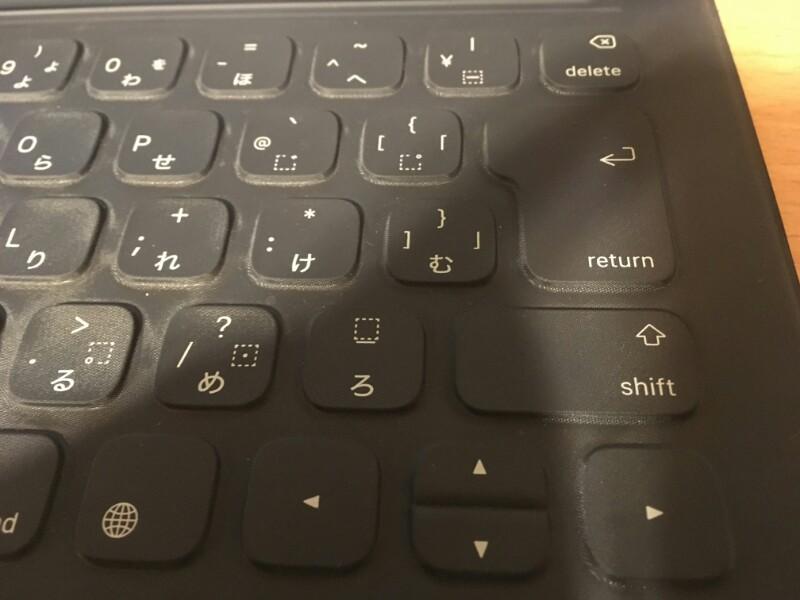

エタノールでふき取ったら消えたので、メンテナンスを定期的にすると良いと思います。一体型の加工なので手入れの時に思い切ることができるのは利点です。
ただし表面が固いためテッシュだと細かい繊維が千切れて残るので、キムワイプなどの少し固い繊維のものを使ってください。簡単な汚れだたら、ホットタオルなどを使うのも手だと思います。
重さですが約340gです。カバーと一体型なので、スマートカバーが約180gであることを考えるとキーボード部分で、160g程度である点は、すごく評価できます。
ちなみにapple Magic Keyboard は230gほどです。


Bluetoothキーボードと違って、iPad本体から電源供給を受けている関係で、キーボードの位置が固定されます。
例えばadobeのソフトやクリスタ(セルシス製 CLIP STUDIO PAINT EX for iPad)とかのショートカットを使いながらapple Pencilで絵を描くなんて想定の場合は、分離が可能なBluetoothキーボードにした方が良いです。
さて重さだけで評価すると軍配があがりますが、打感などを考慮すると総合的に「なし」だなぁという結論に至りました。
iOSが今後JISに完全対応すれば、サードパーティ製のBluetoothキーボードも選択肢に増えるのですが、今のところiPadでかな入力するには、「apple Magic Keyboard 一択」です。
また最近10.5インチのiPadで、12.9インチサイズのこれを利用した記事がバズっていましたが、apple Magic Keyboard 使った方がいいよなぁと思った次第です。
iPad Pro用にAnker製の3mライトニングケーブルを導入する
iPad Pro 12.9インチを導入しました。
2015年モデルには2メートル、2017型には1メートルのlightningケーブルが付属します。
寝室のサブデスクで利用しているのですが、2mのケーブルでは少し短いシチュエーションがありました。
充電しながら利用したいときなどにもう少し長いケーブルか゛必要になってきました。
アップル純正には2mのものが最長になります。
iPadの10Wないし12Wの電源アダプタは、プラグを変更できるタッグヘッドを採用しているので、タッグヘッドを延長ケーブルに変更するのも検討にいれましたが、長いケーブルを探すことにしました。
そしていつものAnker製に落ち着きました。
一定の確率で不良品が混ざっているようですが、AnkerDirectから購入すると保証が受けられるので問題視しないことにしました。
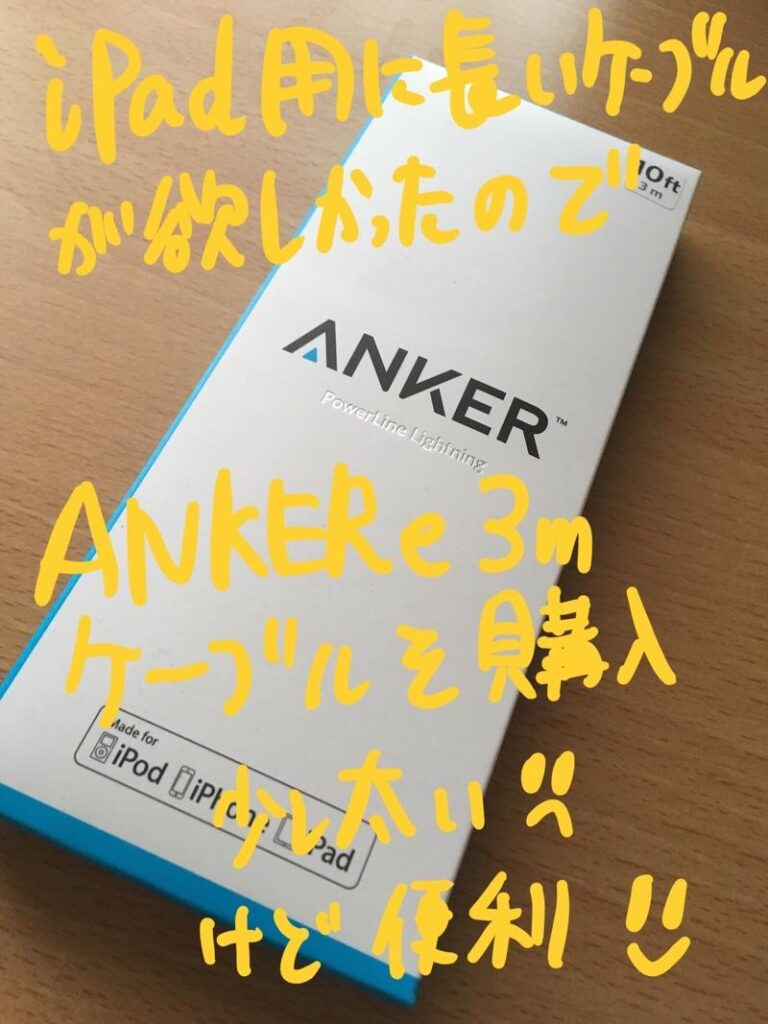


純正のケーブルより太いのが少し残念です。ケーブルタイはふたつ付属します。コネクタも少し大きめですが、i-Blason iPad Pro 12.9 ケースでは問題ありませんでした。ギリギリ接続可能。
保証ですが、以前利用しましたが、Amazonの購入証明さえできれば良いので、webで申請して必要に応じて故障したケーブルを送るだけで新品と交換してくれます。簡単。燃えませんように。

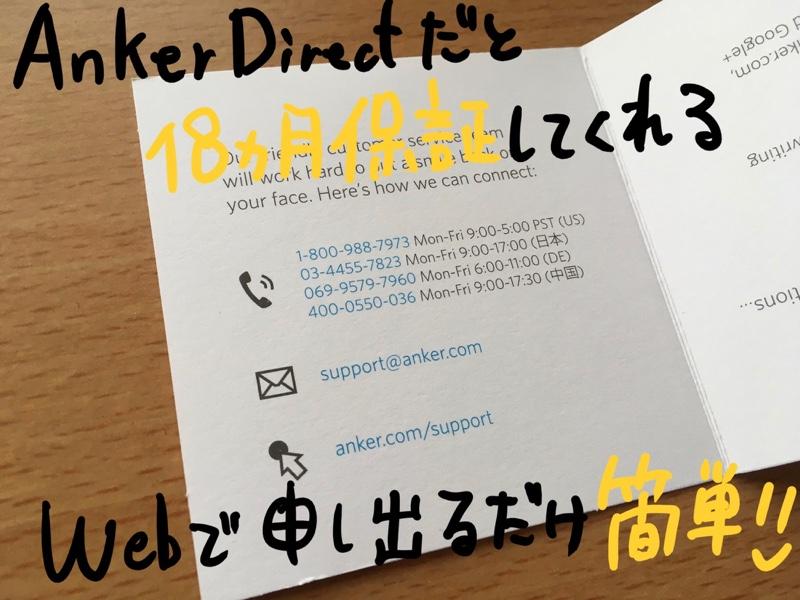

一応、急速充電になるか電圧と電流を測りましたが、問題ありませんでした。
しばらく様子見です。燃えませんように。
以上 Anker製3mライトニングケーブルレビューでした
Surface Pro4 と iPad Pro 12.9 を比較してみる(大きさ、使い勝手、ペン)
こちらを参照ください↓
iPad Pro 12.9 インチを持ち出すとやっぱり重い
iPad Pro 12.9 インチを手に入れて半年くらいが経ちました。
割と家で利用するのは満足しているのですが、たまにふと魔が差して持ち出してみようと考えて行動に移すことがあります。
利用するリュックはこちら、ホグロフス HAGLOFS バックパック TIGHT RUGGED 15 であります。

モバイル機器用に、衝撃を少し吸収するような感じにインナーポケットがあるので、そこに入れます。
Surfaceより大きいiPad 12.9ですが、ギリギリ入ります。
たぶんMac Book 13インチまでなら入るかもーくらいなスペースです。
でキーボードとペンはこんな感じで、Switchのスリーブケースを利用して保護します。
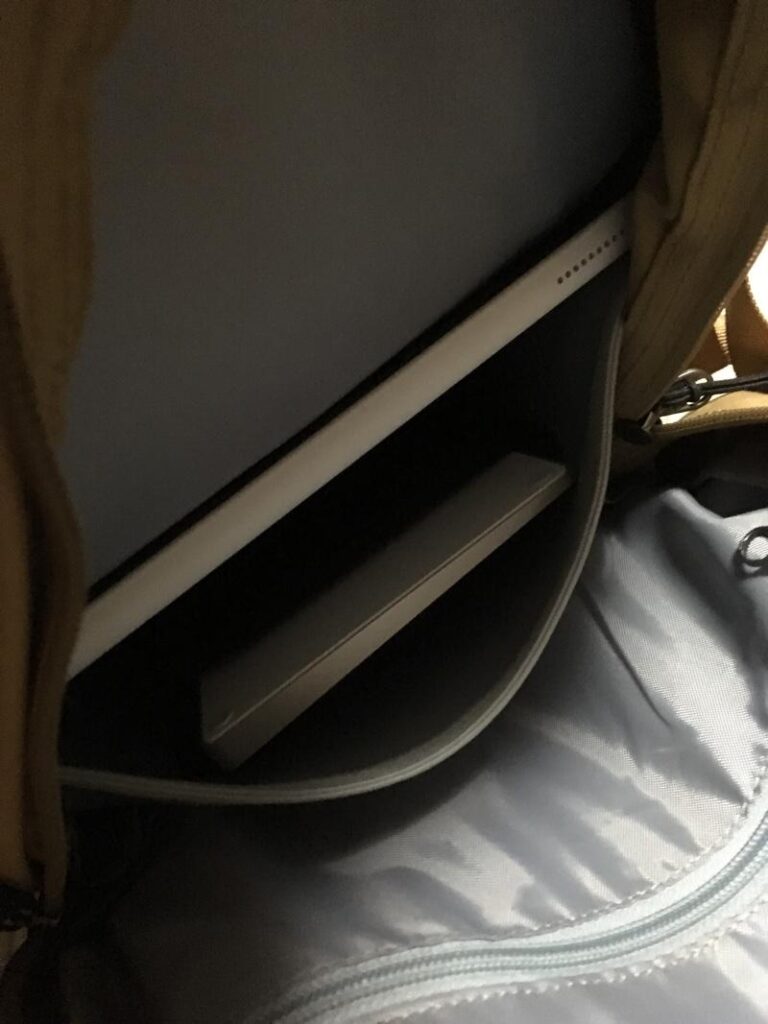

とここで持ち出したのはいいものの、なんか大きすぎて喫茶店で広げることができず、なんだかんだと家に帰ってくることを数回経験しています。やはり自分としては、8インチのタブレット程度が一番モバイルするには良いなぁというのが感想ですかね。
iPad mini 5やっぱりでないのかなぁ。まぁdtab もなかなか良い製品ですけどね。(出て結局買いました。)
iPad での Google Keep アプリの不具合 →治っています
iPad Pro を購入して、だいたい一年経ちました。
9.7インチ初代→12.9インチ初代→12.9インチ2代目 という遍歴はありますが、家での大型タブレットの位置としてしっかり利用しています。
家で何か文章を書く時は、iPad Pro 12.9 を利用しているのですが、かな入力のために apple magic keyboard を利用しています。
(今のところ、かな入力できるのは、これと SmartKeyboard JISだけです)
文章を共有するために、Google Keepを利用しています。
AndroidでもiOSでも利用できるからです。
時にはiPhone、時にはAndroidタブレット、時にはiPadで文章を共有しています。
このKeep非常に便利なのですが、どうやらiPadのBluetoothキーボード入力において不具合があるようです。
最初はBluetoothキーボード側の問題かと思い調べていたのですが、なかなか同じ現象に当たることがなく、検索キーワードからキーボードを除外したら、多くの方が困っている様子。
さてその不具合というのが、「入力中に文字が確定してしまう」というものです。
その不具合は、起きる時と起きない時があり、キーボードを接続し直したりすると治るので、てっきり外れのキーボードだと諦めていました。
調べてみると、iOSの純正キーボードとの相性問題とのこと、Bluetoothキーボードでは変換システムとしては純正キーボードしか利用できないので発生してしまいます。
しかしながらこの不具合は、現時点(2018/6)では治っておらず、アプリを最新にしましょうとか、iOSを最新にしましょうというアドバイスはハズレでした。
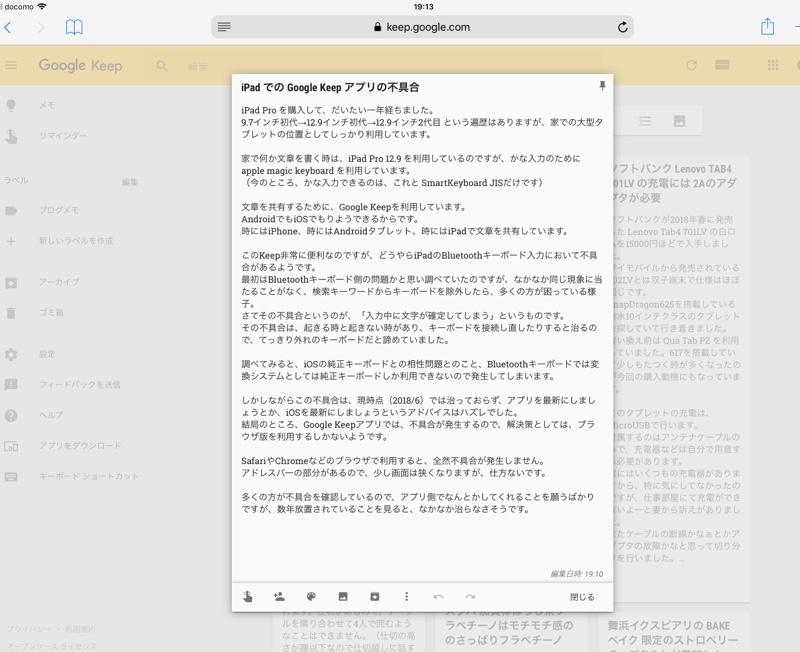
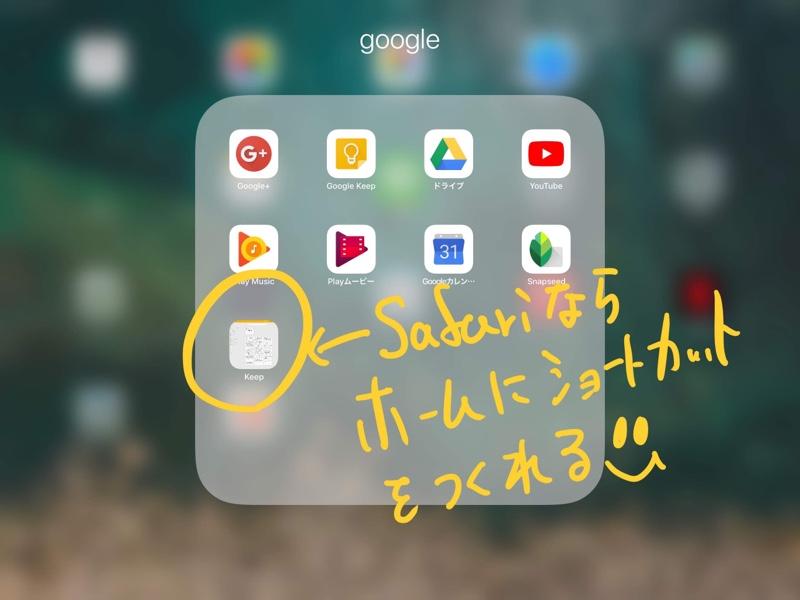
結局のところ、Google Keepアプリでは、不具合が発生するので、解決策としては、ブラウザ版を利用するしかないようです。(2018/11ごろに治っています。下記参照)SafariやChromeなどのブラウザで利用すると、全然不具合が発生しません。アドレスバーの部分があるので、少し画面は狭くなりますが、仕方ないです。Safariだとブックマークをホーム画面についかできるので、アプリのような起動ができます。
多くの方が不具合を確認しているので、アプリ側でなんとかしてくれることを願うばかりですが、数ヶ月放置されていることを見ると、なかなか治らなさそうです。
その後、10月初めくらいのアップデートだと思いますが、すぐに試さずにいて、今iPad mini にてアップデートをして、Keepを利用していますが、不具合が出ません。やったー直っているようです。
10月末日に、さらにアップデートがあり、大幅なデザインなどの刷新が行われました。
以前のデザインから、コンパクトな感じのシンプルなデザインになりました。
若干文字が小さいものに変更になりました。
こんな感じ。
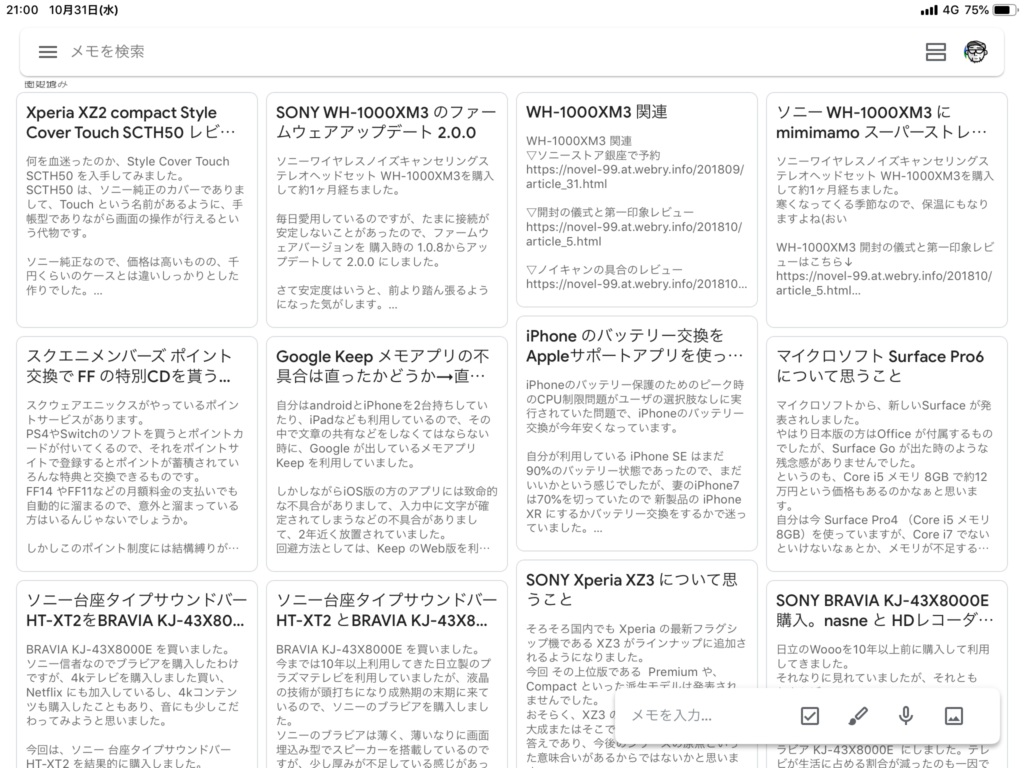
アップデート後にもキーボードなどによる入力を行いましたが、不具合もなく入力することができます。
以前の不具合は、同期タイミングとiOS標準キーボードとの相性のようなものと推測しましたが、何らかな解決が行われたと思われます。
もうWeb版ともおさらばしてネイティブアプリでの使用ができるようになりました。ふたたびやったー。
あと気になることがひとつ。iPad mini4 という非力なスペックが災いしているのか、Keep とほかのアプリを2画面にしようとすると、タスクが落ちてしまうことが多いです。Keepの組み合わせで良く発生します。
あとで iPad Pro でも確かめてみたいとと思います。(問題ありませんでした)
新しい iPad Pro 2018年モデル について思うこと
2018年10月末のアップルのイベントで、新しいiPad Pro が発表されました。(↓こちら2021最新の第五世代)
期待されていた iPad mini5 または iPad Pro miniは発表されなかったので、個人的には残念でした。
イベントのライブビューを見ていた時には、歴史を語る時に mini の姿が出たのでもしやと思いましたが、やはりニッチな市場としての認識は変わらないようです。(その後 mini5 も mini6 もでました。)
死んだと思っていた Mac mini や Macbook Air などが発表されたので、死んだと思われた mini ももしやとおもいますが、いい加減諦めた方が良いようです。
iOS12 にすれば、三年前の非力な mini4 でも利用に耐えているので、しばらくはモバイルタブレットの位置に mini4 を据えたいと思っています。
さて、今回発表された iPad Pro 2018年モデルですが、
以前のiPad Pro 10.5 のサイズに合わせてベゼルレスに近くしてきた 11 インチのモデルと、ベゼルレスに近くすることでよりコンパクトにしてきた 12.9インチモデルが発表されました。
我が家には、紆余曲折を経て、iPad Pro 12.9 2nd (2017年モデル)があるのですが、ベゼルレスなどは歓迎ですが、11インチモデル同様に、サイズ感は変えずにインチ数を上げてもらえたらと思いました。14インチモデルなんかを出してほしいものです。
というのも、iPad Pro の12.9インチはモバイルするというより、家でじっくり使うのが多いからだとおもいます。手で持つのは移動させるときくらいなもので、机の上においたり、ベッドで寝そべって置いて使ったりするだけで、数10g軽くなっても恩恵があまりない。
だったら作業領域を広げて欲しいのが大方の12.9インチユーザーの思いだと思うのですが・・・。
なので今回はたぶん見送ります。しかしきになる点は多くあります。
やはりペンシルが本体とドッキングするのは嬉しいですね。しかも充電もしてくれるという。
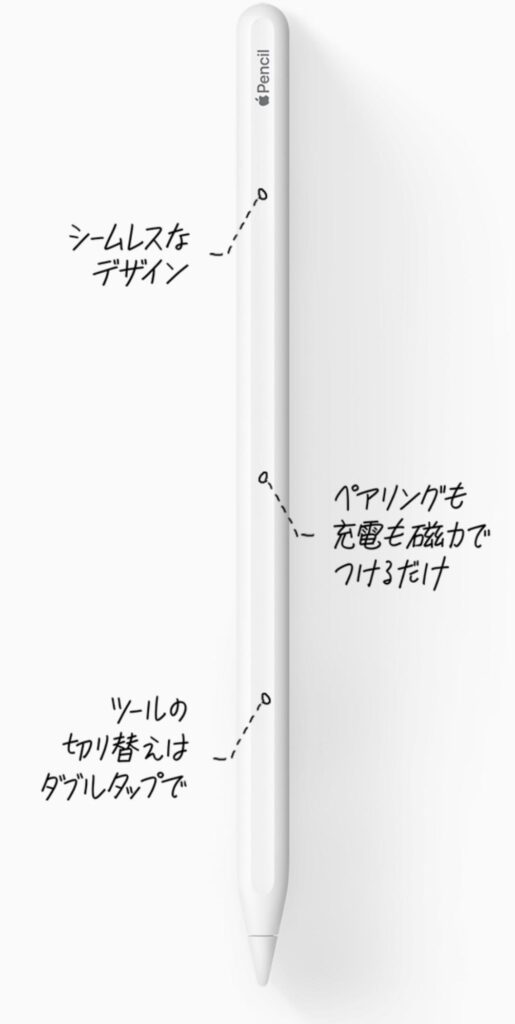
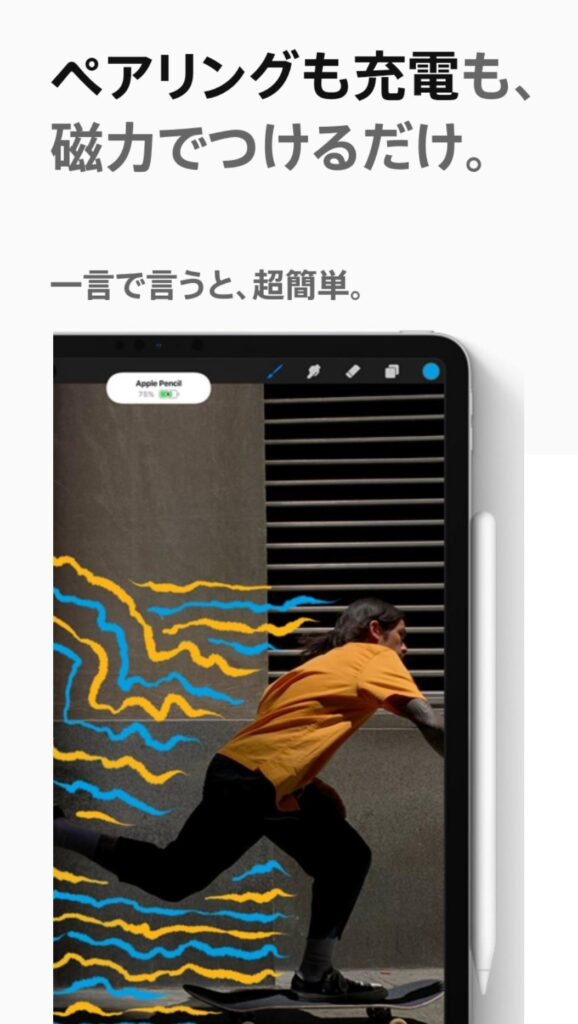
マグネットでくっつくというものの、たぶん別保管の持ち運びをすると思われますが(Surface Pro の Surface Pen と同じく)「あ、電池が切れている」って時にあのスマートでない充電の仕方ではなく、横に添えるだけで充電できるのは非常にスマート。まぁ割と私としては、一時的なことと割り切って、お尻に刺すのも妥協していたわけですけれども。
USB TypeC採用も、まだ現時点では賛否両論があると思います。
iPhone も採用し始めていれば、さすがApple と思いましたが、まだApple のエコシステム内ではlighteningケーブルが優位になっているのは片手落ちのような気がします。いっそのことiPhoneができていないなら、今回もlighteningでもいいような気もしています。
一方で、TypeC の拡張性を活かして HDMIの信号を流したりできるし、既にTypeC のエコシステムにどっぷり入ってる人には有意義な採用だったと思います。
FaceIDはタブレットという特性上、すごく便利であるのは、既にSurfaceで快適に利用しているので好意的なのですが、iOSの制限なのか知らないですが、1人しか登録できないのは頂けませんね。(別の容姿として登録可能だが、それでも2人が最大)
大型タブレットを家族で共有して使っている人は結構多いと思うのですが・・・・。
(そのため我が家では パスコードやTouchIDも登録せずに12.9を利用しています。)
Surfaceではマルチユーザを想定して、何人でも顔を登録できますので、もうちょっと頑張ってほしいところ。縦横に関係なく認証できるようにしたのは頑張りだと評価しています。
次に周辺機器であるキーボードですが、Smart Connectorの位置が背面へと変更されたので、専用キーボードの人は買い直しですね。

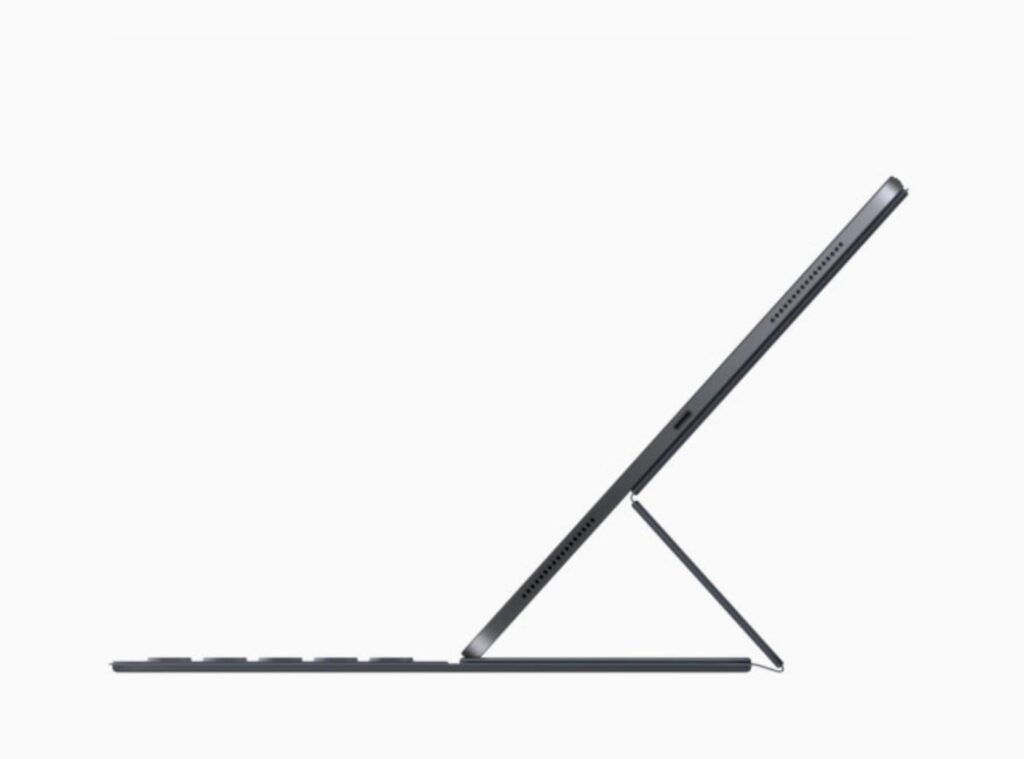
去年はJIS盤面と今回は位置変更と、毎回2万円投資するのは大変だと思うのですが・・・。信者の方には頭が下がります。
第二世代アッポーペンシルには惹かれるものの、たぶん見送り決定です。
サードパーティが旧世代向けに、lightening拡張のワイヤレス充電アダプタなんか発売してくれることを密かに期待しています。ファンディング系でどこか企画しないかしら・・・・。
と書いたところで調べたら第2世代ペンシルは、古いiPadにペアリングできないようで。とほほ
追伸:結局第三世代を購入しています。
iPad Pro 12.9インチ第二世代をSIMフリーに交換する
iPad Pro 第3世代が発売されて、少し経つましたね、
もともとFaceIDが気に入らないのと、割と12.9インチはモバイルして使う用途でないので 第3世代は見送りを決め込んでいました。(結局買ったんですけどね)
ペンシルは重心が変わり持ちやすくなり、タップ機能など魅力的ですが、充電機構が本体でないと機能しないことからグリップなどつけるのが困難なので、うーんどうだかなー感じで眺めていました。
またタッチの精度も落ちているとかなんとかで、買わなくても良かったなと思ってる次第です。
えーさて矛盾したことなのですが、モバイルでないけど、モバイルのSIMは挿しておきたいというのがあります。
所有していたのは、ドコモ版のセルラーモデルで、新古品を今年の2月に入手しました。
ワイモバイルにいくつかのSIMを集約すると決めたのもあって、手元にSIMが余っています。うーんSIMフリーを入手しておくべきだったと少し後悔。
そこで、第二世代のiPad Pro 12.9インチを交換することを決行しました。
交換としいっても、手元のドコモ版を売って、SIMフリー版を手に入れるだけなんですけどね。
SIMフリーのものは、美品をラクマで無事ゲット。
第3世代の反動から第2世代の需要も少しあるのかなと見込んで、メルカリとラクマに出品するも、1日では捌けませんでした。
まだ一年経ってもいない保証内の品で傷のない美品なので、少し高めに出品に出したのも災いしていたのかも。
どこまで値下げするのか、ドコモ版との価格差はどの程度が妥当かの葛藤もあり、改めてフリマの沼にハマりました。
メルカリなどのフリマは売れる時はほんとすぐ売れますが、価格設定を見誤ると、いいねだけ付いてなかなか売れないですね。
1週間どしんと構えて待つということもできますが、できたらはやく売りたい。でもできるだけ高く買ってほしいの葛藤がヤフオクの時より強いです。
なんとか売れましたが自分の期待値より5000円ほど下でした
以上
iPad Pro 12.9 用 エレコム製の ペーパーライクフィルム はすごく良い
iPad Pro 12.9 の2017発売の 2nd Gen を使っています。
2018年発売の 3rd Gen は剛性が失われてしまったので、見送りました。(最終的に購入しています)
その iPad Pro なんですが、ガラスフィルムを使っていました。
とってもぴったりで空気も入らず完璧な貼り方だったのですが、Apple Pencil で描く時に、線の震えがありました。ガラスフィルム特有のカツカツ感もあり、試したいと思っていたペーパーライクフィルムを試してみることに。
エレコム製のものが評判が良かったので、注文しました。
発売当時より少し価格が下がっていますが、在庫限りかもしれないので、入手が今後困難になるかもしれませんね。
さて、特徴はこんな感じ。ふむふむ。描き心地は、ペーパーライクというだけあって紙に近い抵抗値とのこと。他の特徴はこんな感じ。

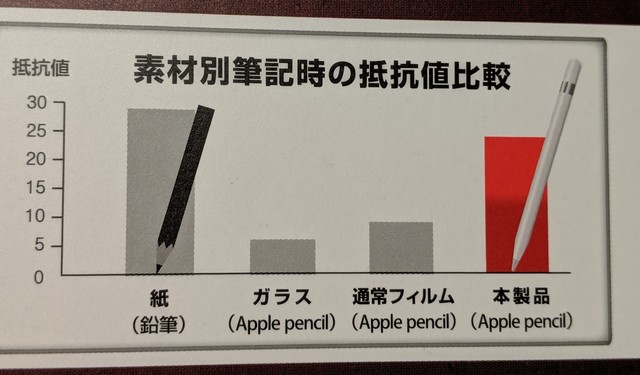
2015年の初代にも利用できます。3rd Gen のものもありますので、注文の際は対応のiPadをちゃんとお確かめください。
抵抗値のデータが裏側にもありましたのですが、紙に鉛筆で描いた時の感覚に近いようですね。
反射防止タイプで、指紋防止加工もしてあるようです。
ハードコートですが、フィルムなので過度な期待は禁物ですね。貼り直しはガラスと比べてしやすかったです。5回ほど位置調整をしましたが、大丈夫でした。
さて写りが少し濁るとのレビューもあったので、ガラスフィルムの時の感じはこんな感じでした。
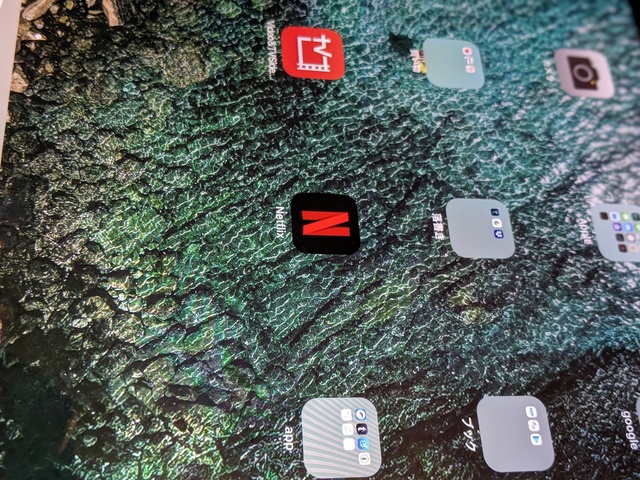
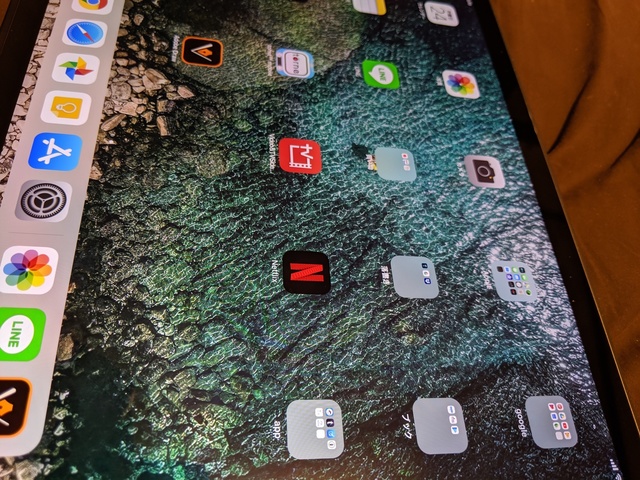
フィルム以外に 埃除去のテープと、空気抜きに使うプラカード、埃除去の布が付属しますが、別途テープを用意して貼り作業をしました。
自己吸着型なので、画面にすっと貼り付くのですが、12.9インチはなかなかデカくて貼り付けは大変でした。ホームボタン側から位置を調整して、ズレがないと確信したら、勢いで貼り付けましたが、なかなか手こずりました。上下に左右に1mmくらいの余裕はあるかな、ないかなってくらいにぴったりのフィルムです。なので少しのズレも目立ちます。
さて、フィルム貼ってからの画面の写真はこんな感じ、レビューで言われるほど濁りはないですが、マッドな感じには少しなります。
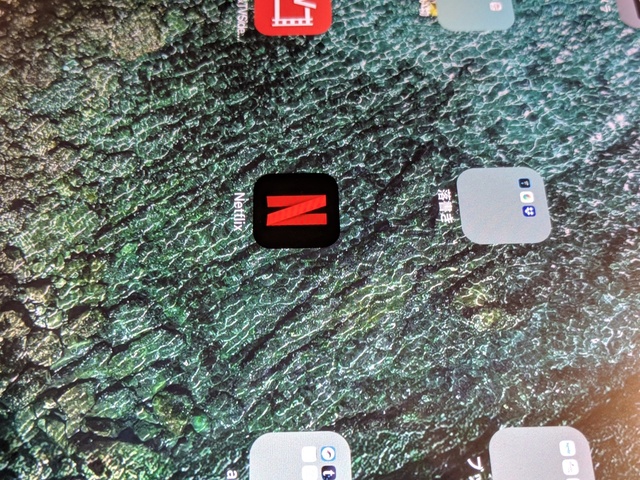
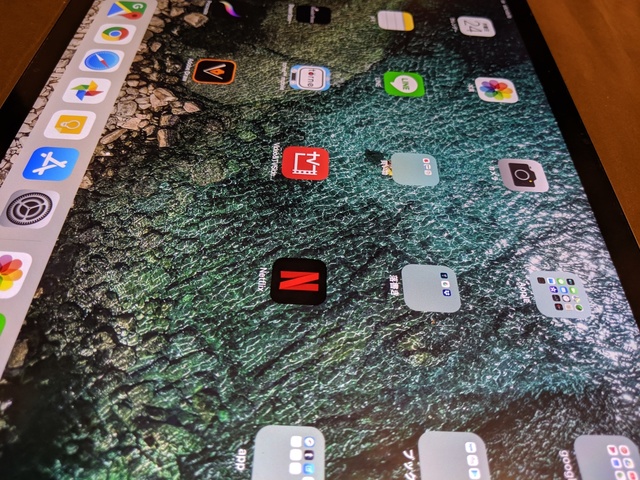
あと、空気が入ってしまいました。画面を点灯すると全く気にならない気泡ですが、やはり悔しい。
しばらくすると気泡が抜けるとのレビューもあったので、無理に抜かずに放置することにしました。
さて、一番の目的であります、線の震えですが、なくなりました。やったー。
比較するとこんな感じです。まっすぐ線が引けるようになりました。
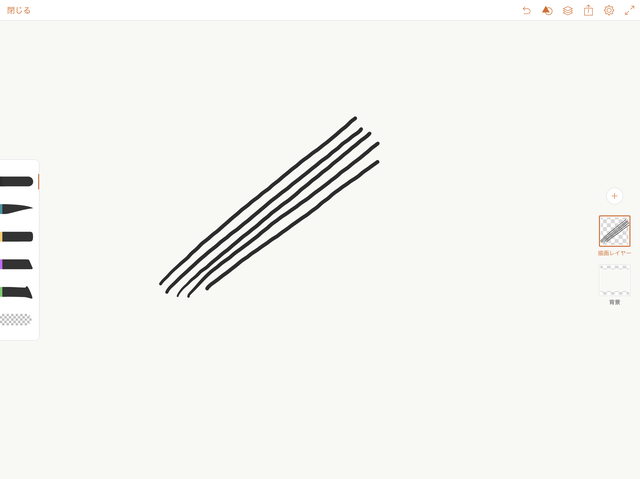
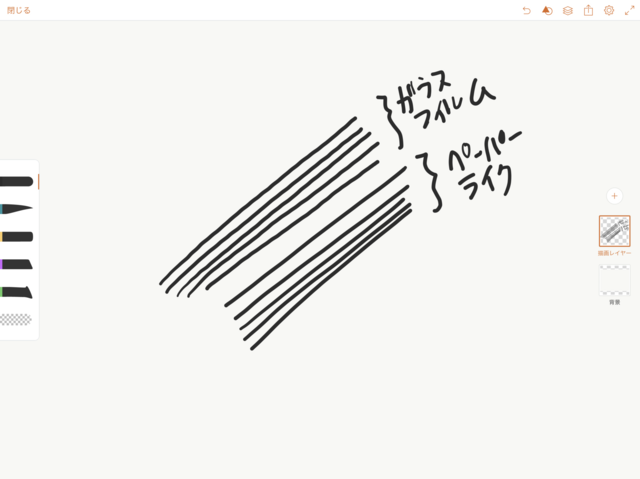
また抵抗感の具合ですが、すごく良いです。
フィルムなしの時でも あのapple Pencil のカツカツした感触がありましたが、それがなくなり、とても気持ち良い抵抗感が実現できています。
その抵抗感の弊害としては、ペンシル先が摩耗しやすいとのこと。
どのくらいで減るものかは今後レビューしていきたいと思います。


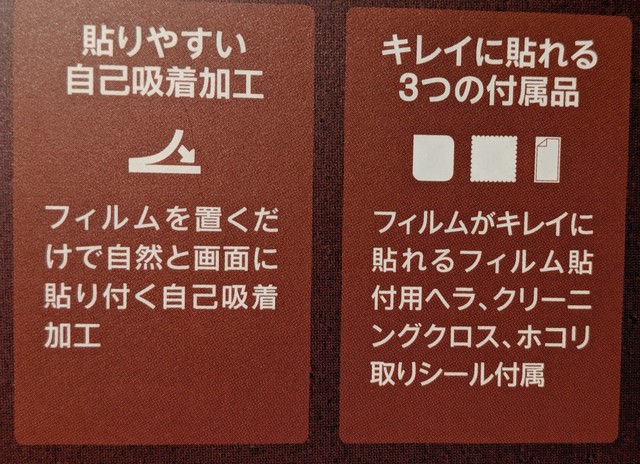
またピンチアウトとピンチインなどの指の操作にも抵抗感を感じるので、多用する人は煩わしく感じるかもしれません。
ペンの描き味との天秤になってしまいますので、仕方ないですね。
自分としては、すごく満足度が高いフィルムです。おすすめです。
iPad Pro 12.9 インチ用のペーパーライク保護シートのその後
iPad Pro 12.9インチ 2017バージョン 2nd を利用しています。
我が家には、モバイル用タブレット、お風呂でも視聴できるAndroidタブレット、お絵描きができるとっても大きなタブレット、モバイルも可能なPC という住み分けがあり、それぞれ iPad mini5 、Qua Tab、iPad Pro 、Surface Pro が位置取っています。
iPad Pro は12.9インチの 2017版である2ndバージョンを利用しています。
最初は、ガラスフィルムを使っていたのですが、線が震えるのと、ただでさえカツカツするのに余計にカツカツしていたので、ペーパーライク保護シートを使うことにしました。
カツカツ感がなくなり、抵抗感が一定あり、紙に書いている感覚というのは本当でした。感動しました。その後2ヶ月経過していますが、その所感を。
少しづつ抵抗感が変わってきたように気がします。まるでなかったことのようにとはならないので、少しの変化ではありますが、シートの方も表面が摩耗していくものなのでしょう。
問題のペン先の摩耗は大丈夫です。プロユースだとガツガツ削れていくようですが、所詮趣味レベルの使用なので、まだ゛大丈夫です。
あと抵抗のせいですが、スワイプや回転が凄くしづらいです。
時に全く反応しなくてイライラすることが。手を使う方が多い人はかなり気になる点だと思います。
気泡は最初凄く入ったのですが(12.9インチを無気泡ってのはすごく大変。位置取りを優先しました)8割ほどは自然に抜けていきました。今あるのは1個の1cm大の気泡だけかも。
以上ペーパーライクフィルムの継続利用後のレビューでしたー
デジタルサイネージとしての利用 スライドショーで何時間保つか試してみた
こちらを参照ください↓ 第二世代でのテストです